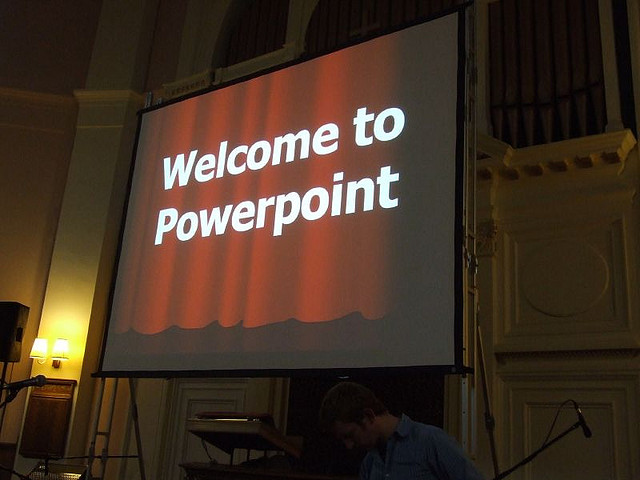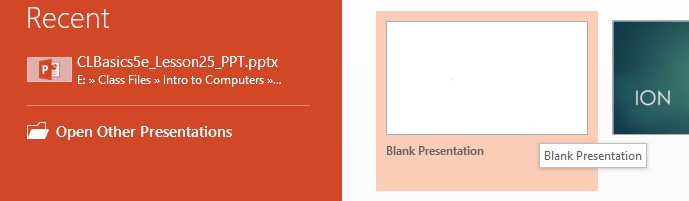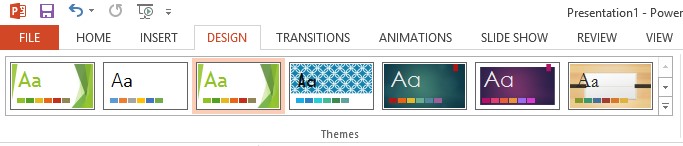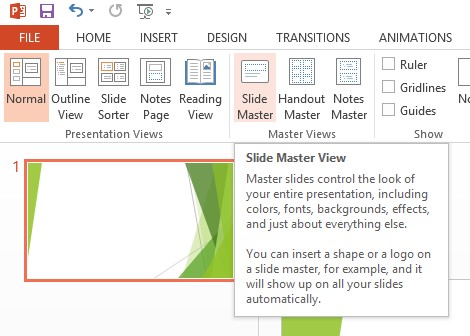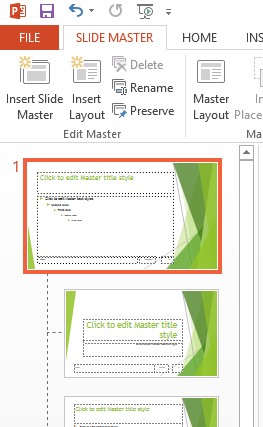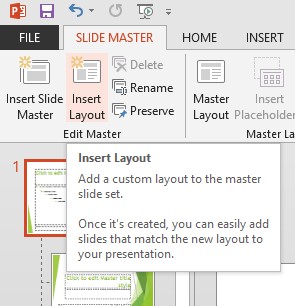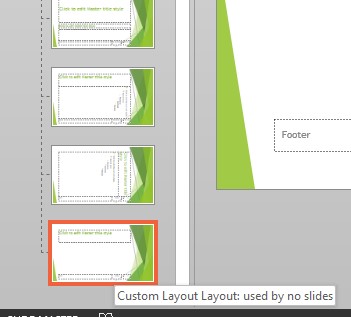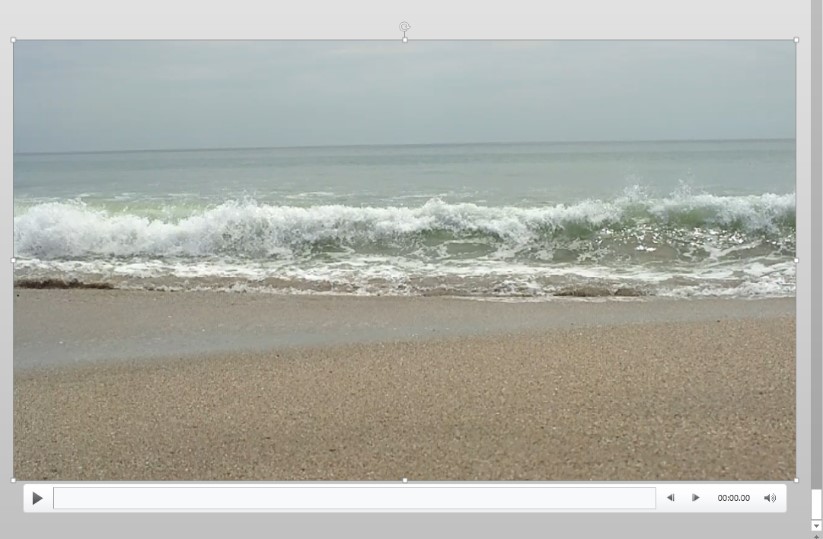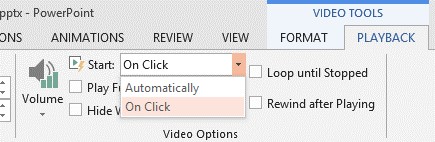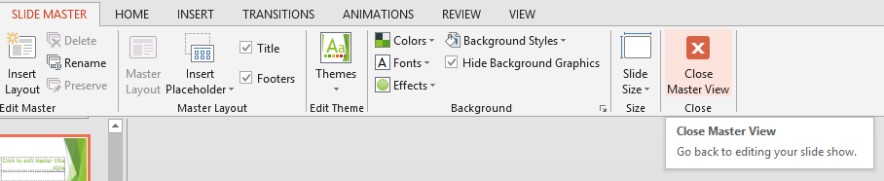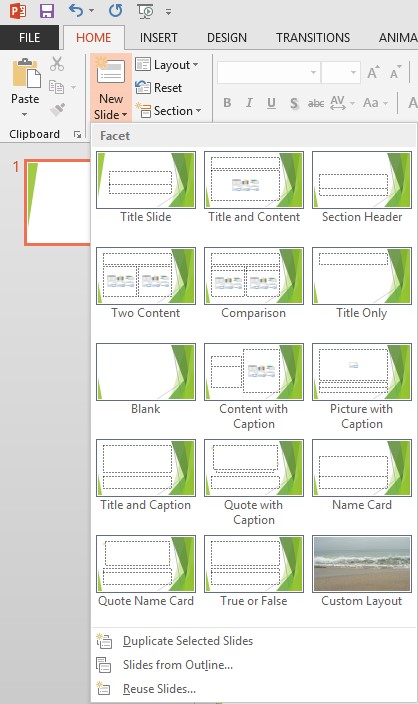, tilføje en video baggrund i powerpoint,,,, der er et par ting, som jeg har brugt hyppigt i powerpoint præsentationer, der får jeg altid spørgsmål om.det ene er, hvordan jeg oprettede en video som min dias baggrund.denne opgave er ikke så svært at opnå, hvis du kender de rigtige skridt. oprettet den præsentation, til at begynde med, åben fremlæggelse, du gerne ville bruge med videoen baggrund.eller du kan starte en ny fil.for eksempel vil vi starte fra en blank præsentation, klik på sagen, regning og vælge nye på venstre navigations - liste.klik på "præsentation.se figur 1.,,, figur 1, næste, vi vil vælge et bestemt tema for præsentationen.du kan vælge et emne.for eksempel, jeg vil vælge facet - tema.klik på design regning og se på de emner, der er til rådighed på venstre halvdel af båndet.se figur 2.,,, figur 2, andet tema er som standard en grøn skraverede design med vinklede linjer og former.se figur 3.,,, figur 3, sejle til at glide mester mening efter udvælgelsen af design, baggrund, vi ønsker at gå til at glide mester synspunkt.klik på den baggrund regning og vælge den glide - knap.se figur 4, figur 4, klik på det første billede i virksomhed beskrevet på venstre side.(bemærk: du må rulle op på virksomhed beskrevet liste til se toppen glide.) se figur 5.,,, figur 5, indsættes et nyt skub layout, næste, se på den glide mester regning og finde det indsatte genmateriale layout - knappen.se figur 6.,,, figur 6, et nyt skub layout skal anføres på bunden af listen over glide thumbnails til venstre.det vil blive kaldt skik layout.se figur 7.,,, fig. 7, det vil sige, at det anvendes ikke glider.du skal ikke bekymre dig om det.når vi kommer til video, du kan vælge at få et objektglas baseret på denne skik layout. indsæt og vælge den video, være sikker på, at du stadig er udvalgt på sædvane layout - mester som du bare tilføjes.klik på den der knap og vælge en video.så vælg video på min pc. du vil have til at navigere og vælge din video fil.for det eksempel, vi vil bruge en video af bølgerne slår på en strand, som jeg fandt online.sørg for at vælge en royaltyfrit film du har tilladelse til at anvende.se figur 8.,,, fig. 8, næste, er vi nødt til at tilpasse sig en af de indstillinger til lave videoen spille automatisk.klik på video værktøjer playback regning nær toppen af skærmen.klik på ud pil ved "start" og ændre den fra om klik til automatisk.se figur 9.,,, figur 9, skabe en ny objektglas med videoen baggrund, er vi færdige i rutsjebanen mester opfattelse og kan vende tilbage til normale opfattelse.på siæden mester regning, klik på tæt til mester på knappen.se figur 10.,,, figur 10, i den normale opfattelse, har du kun titlen glide, hvis du begyndte en ny, blank præsentation.for at skabe et nyt skub baseret på sædvane opbygning med videoen baggrund, klik på hjemmet fane og vælge de nye slide knappen.- sørg for, og klik på den nederste halvdel af knap for at være i stand til at vælge en layout.) udvælge den sædvane, layout.normalt vil det være den sidste på listen.se figur 11.,,, figur 11, på ny skub, kan du tilføje en titel eller ethvert andet indhold, som du gerne ville.når du ønsker at bruge de glider opbygning med videoen baggrund, sørg for, og udvælge skik layout.nyd at eksperimentere med forskellige videoer og se den store reaktion, der kommer fra publikum.send dem over til denne stilling, når de spørger, hvordan du gjorde det.kreditinstitutter: http://www.flickr.com/photos/garethjmsaunders/image,,,